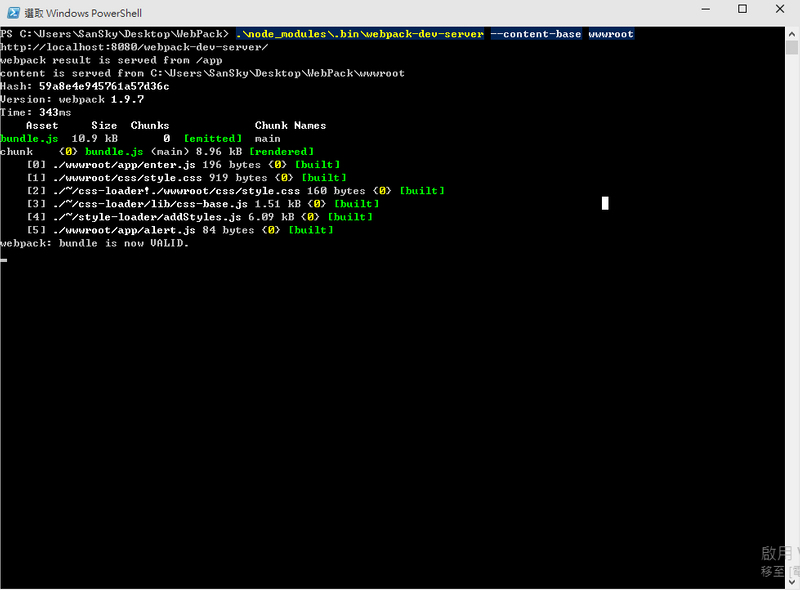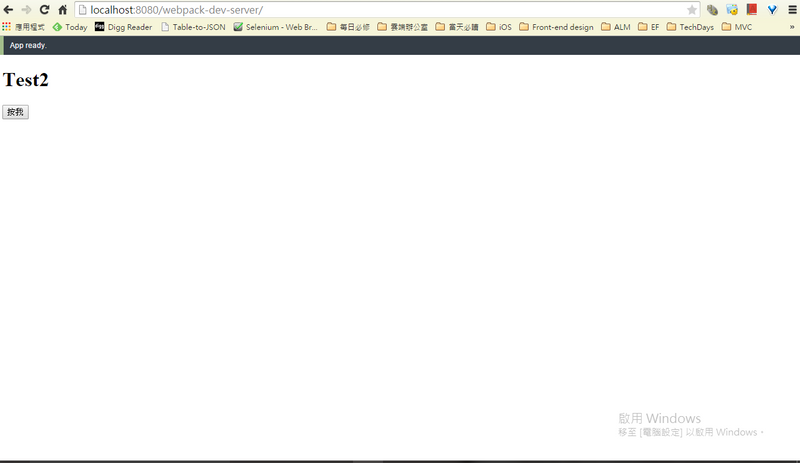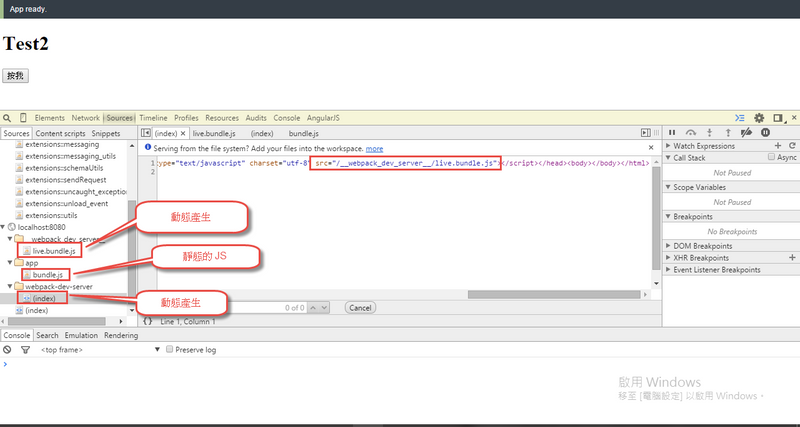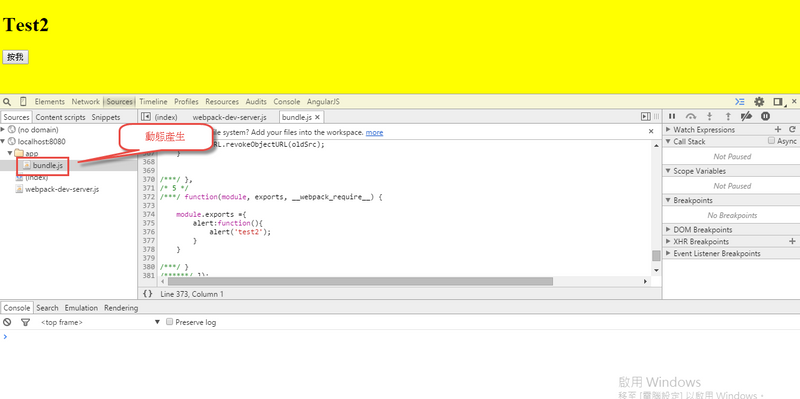Webpack - 使用 Webpack Dev Server 進行開發
webpack 與 Live Loading
前面介紹了許多基本的操作,也使用了 watch 來監控檔案的變化,但,人懶是沒有極限的,雖然它會自動幫我們重新綁定,但每次還要按一下瀏覽器的重整,還是粉麻煩阿!!!,所以這一篇,來介紹一下 webpack-dev-server。
webpack-dev-server
webpack-dev-server 是一個非常小的 Node.js Express server,他使用了 webpack-dev-middleware 來服務 webpack 的綑綁功能,而 webpack-dev-server 背後使用了 socket.IO ,所以當發生事件的時候,Server 會去通知 Client 端坐一些事情;至於甚麼事情,當然就是自動地將瀏覽器重整了~~
簡單的說,就是當改了檔案,發生重新綑綁事件,並且完成綑綁動作後,就會通知瀏覽器,執行重整瀏覽器的功能,這樣子,開發人員就完全不用按下重整按鈕,打完程式碼,馬上就可以看畫面結果,達到懶人的極致!!但要注意,使用 webpack-dev-server 是用於開發階段,他產生出的 bundel.js 是放在 memory 裡面的,所以要上正式環境,還是要執行一下 webpack ,基本上 webpack-dev-server 是用於測試環境的,不是拿來用於編譯的喔!
而要使用 webpack-dev-server 之前,當然還是先使用 npm 裝一下吧~~ 同樣的,要裝在global 或是專案底下,就看大家覺得哪一個比較好用,小弟這邊還是先以裝在專案底下為範例說明。
npm install webpack-dev-server -gnpm install webpack-dev-server -D執行 webpack-dev-server
安裝完成後,我們就可以簡單執行一下,如下指令, --content-base 代表的是 Web Server 運行起來的根目錄,應該會在哪個資料夾下,所以我們這邊設定,根目錄為 wwwroot 資料夾。
.\node_modules\.bin\webpack-dev-server --content-base wwwroot執行的結果如下,我們可以看到,預設的網址位置為http://localhost:8080/webpack-dev-server
我們就可以使用瀏覽器看一下結果,基本上畫面是出來了,但 js 沒效果!? 找不到 !?
Inline mode
甚麼是 Inline mode ,根據官方的文件指出,當我們監控的 js 等檔案,變動的時候,它會自動的重新編譯,並且將編譯好的檔案,存一份到記憶體中,而網頁 include 進來的 js ,不是去抓實體存放在硬碟的 js 檔案,而是抓取記憶體的 js 檔案,所以這代表的幾件事情,一個是實體的 js 實際上是不會被編譯到的,所以後續要用於正式環境上,還是要執行 webpack 來綑綁;第二件事情,既然他存放在 memory ,那實際上,到底存在 memory 上的 js 檔案,會對應到哪個 url 呢?? 畢竟是在記憶體裡面阿!? 這就帶出了我們上面的那個指令 --content-base ,預設的情況下,webpack-dev-server 會將存在記憶體的 js 對應到我們使用 content-base 的那個目錄下。
所以換言之,為什麼我們剛剛執行的畫面,js 找不到!? 我們回到 index.html 的 script 標籤看一下;是低,因為我們的 script 的 src 指向的是 app/bundle.js。
'''html '''
但實際上,他對應的 bundle.js 卻是在 wwwroot 底下...所以這時候,我們就要去調整一下 webpack-config.js ,我們就可以透過 publicPath 來建立虛擬的 url ,所以我們這邊建立的虛擬對外路徑為 /app 。
module.exports = {
entry: "./wwwroot/app/enter.js",
output: {
path: __dirname + "/wwwroot/app/",
publicPath: "/app",
filename: "bundle.js"
},
module: {
loaders: [
{ test: /\.css$/, loader: "style!css" }
]
}
};加上去後,重新 run webpack-dev-server ,js 就可以順利運作了。
Live Loading
這時候,如果我們去改了一下 js 的檔案,你會發現 webpack-dev-server 會自動 watch,並且執行編譯,而且編譯完成後,畫面會閃一下,自動的 Live Loading喔!!連重整瀏覽器都不用了,達到了懶人的極致~~
最後,我們可以看到下圖,webpack-dev-server 底下的 index ,就是目前瀏覽器的這頁,而這頁也是動態產生的,如果去看一下這頁的source,可以發現,它其實是去讀取 webpackdevserver 底下的 live.bundle.js喔。
所以簡單的說,原生的 index.html ,裡面使用了 app/bundle.js,透過 webpack-dev-server 後,它會幫我們產生一個虛擬的目錄 webpack-dev-server ,而會把 index.html 的內容複製一份到 webpack-dev-server 目錄底下,並且置換掉 scrpit 標籤的 src ,也就是 app/bundle.js,改成 webpackdevserver/live.bundle.js ,而 live.bundle.js 裡面的東西,就是我們上面設定 publicPath 的內容。
所以這代表的是,app/bundle.js 底下的東西,都不會在 webpack-dev-server 進行編譯。
另外,就算我們實際上 app/bundle.js 底下有真實的 js ,但實際上,它抓的 js 還是 webpackdevserver/live.bundle.js 底下的 js,完全不會和 app/bundle.js 有所衝突。
( 備註 : 官方文件很多東西沒寫得很清楚,以上內容是小弟自行實驗和揣測,如有錯誤,請多包涵 )
另外一種實現 Live Loading
除此之外,官方也提供了另外一種方式實現 Live Loading,我們可以在 index.html 加上這段 script
<script src="http://localhost:8080/webpack-dev-server.js"></script>如下;這個時候,我們就可以直接使用 http://localhost:8080 來訪問我們的網頁,一樣也會有 Live Loading 的效果。
<!DOCTYPE html>
<html>
<head>
<meta http-equiv="Content-Type" content="text/html; charset=utf-8"/>
<title></title>
<meta charset="utf-8" />
</head>
<body>
<h1>Test2</h1>
<input id="btn" type="button" value="按我"/>
<script src="http://localhost:8080/webpack-dev-server.js"></script>
<script src="app/bundle.js"></script>
</body>
</html>結果如下圖,我們可以發現,沒有原本複雜的目錄結構了,但要注意的是,app/bundle.js 依舊是透過 webpack-dev-server 編譯出來的,並不是真實的 bundle.js 。
( 備註 : 官方文件很多東西沒寫得很清楚,以上內容是小弟自行實驗和揣測,如有錯誤,請多包涵 )
最終版的 Live Loading
上面的方式看起來很優,但是要增加一個 script 還是很麻煩,有時候要部屬到正式環境,還是要去做一下調整,所以終極懶人版,大家可以改成如下,我們去修改 webpack.config.js 檔案。
module.exports = {
// entry: "./wwwroot/app/enter.js",
entry: [
'webpack-dev-server/client?http://localhost:8080',
'./wwwroot/app/enter.js'
],
output: {
path: __dirname + "/wwwroot/app/",
publicPath: "/app",
filename: "bundle.js"
},
module: {
loaders: [
{ test: /\.css$/, loader: "style!css" }
]
}
};其實這也是 React Hot Loader 的作法,簡單的說,就是把原本所需要載入的 js 檔案,也一併綑綁起來,這樣子,就可以不用管 script 了。
基本上,到這邊,Live Loding 的架構就完成了。
當然,我們一樣可以把 webpack-dev-server 的指令塞到 package.json 裡面,這些都是一樣的。
webpack-dev-server 的幾種應用
最後,針對 webpack-dev-server 底下,我們在介紹一下有幾種配合的可能。
一種可能是直接透過 webpack-dev-server 當作我們的 web server 來進行開發,這種情況最單純,尤其是純粹只開發前端。
但還有另外一種可能,當我們使用 IIS Express 或是其他的 web server 當作我們的開發環境時,畢竟,要使用 webpack-dev-server 這台 web server 一定看不懂 cshtml 或是 aspx 等等後端的東西,那這個時候,就可以採用另外一個方式,將 webpack-dev-server 當作資源伺服器,簡單的說,我們讓 cshtml 裡面的 script 標籤來參考到 webpack-dev-server 所提供的 bundel.js 檔案,但開發完後,要切換成真正的 script 就是了。
最後一種,情況如第二種情形,但我們透過 webpack-dev-server 的 proxy 功能,來映射到 IIS Express 的 ip 位置上,這個部分,後續再進行介紹。
參考資料
- http://www.jianshu.com/p/8adf4c2bfa51
- https://leanpub.com/survivejs_webpack/read
- http://webpack.github.io/docs/
- http://segmentfault.com/a/1190000002551952
- https://github.com/petehunt/webpack-howto
- http://segmentfault.com/a/1190000002552008
- https://medium.com/html-test/webpack-%E7%9A%84%E5%9F%BA%E6%9C%AC%E5%B7%A5%E4%BD%9C%E6%B5%81%E7%A8%8B-585f2bc952b9